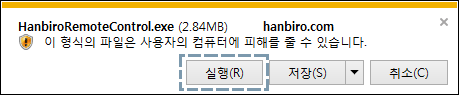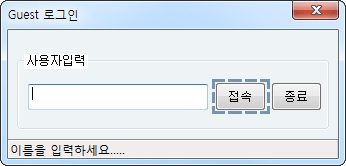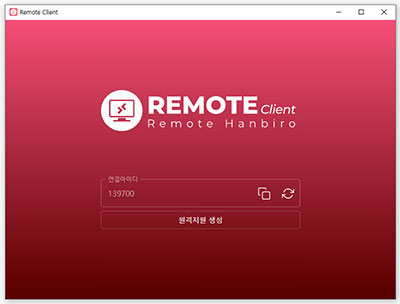- "설정" → "암호 및 계정"를 탭합니다.
![환경 설정에서 [암호 및 계정]을 탭](../images/support/iphone01.gif)
- "계정 추가"를 탭합니다.
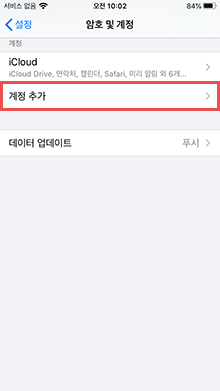
- 메일을 설정하기 위해 "기타"를 탭한 후 나오는 화면에서 "Mail 계정 추가"를 탭합니다.
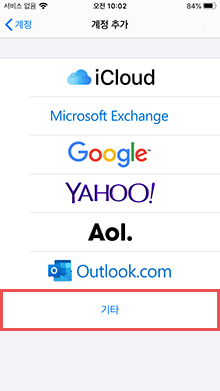
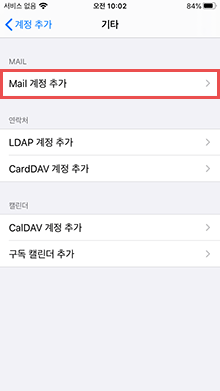
- 계정 정보를 입력 후 "다음"을 탭합니다.
- 이름 : 사용자 이름 (예: 홍길동, Hong Gil Dong)
- 이메일 : 이메일 주소 (예: test@hanbiro.net , text@내도메인)
- 암호 : 이메일 암호
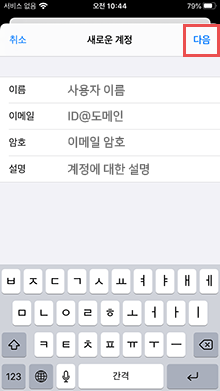
- IMAP을 지원하지 않는 메일일 경우 "POP"을 선택하고, 각각 입력을 한 후 "저장"을 탭합니다.
받는 메일 서버 - POP3 계정을 넣습니다.- 호스트 이름 : 메일 or 그룹웨어 접속 도메인
- 사용자 이름 : id@내도메인
- 암호 : 메일 비밀번호
- 호스트 이름 : 메일 or 그룹웨어 접속 도메인
- 사용자 이름 : id@내도메인
- 암호 : 메일 비밀번호
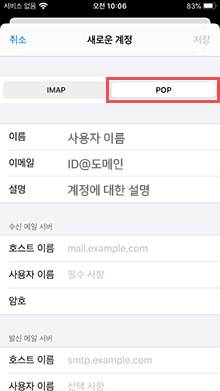
- 잠시 후 SSL을 사용할 수 없다는 메세지가 뜨면 "아니요"를 탭합니다.
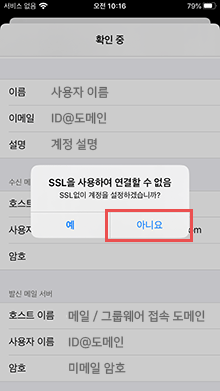
- 다시 "저장"을 터치하면 "암호 및 계정" 설정에 추가된 계정을 확인할 수 있습니다.
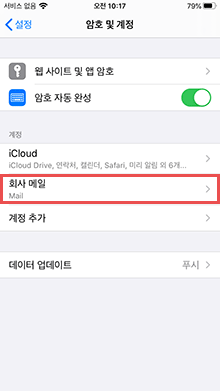
- 추가된 계정을 탭한 후 하단에 있는 "SMTP"를 탭합니다.
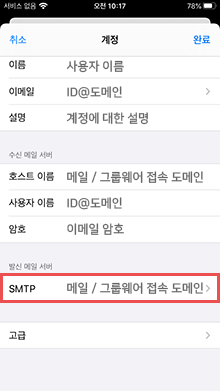
- 입력했던 SMTP 주소를 탭합니다.
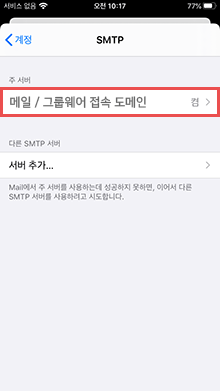
- SSL 사용은 "사용함", 인증은 "암호", 서버 포트는 "587"로 되어 있는지 확인합니다.
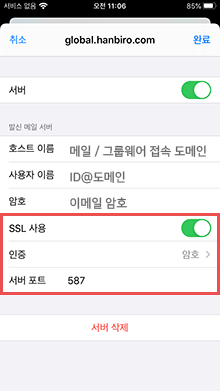
- 상위 메뉴로 돌아와서 이번에는 "고급"을 탭합니다.
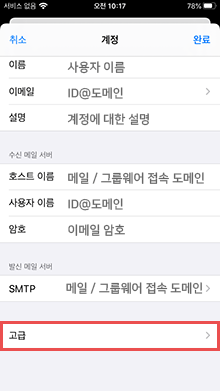
- SSL사용은 "사용함", 인증은 "암호", 서버포트는 "995"로 되어 있는지 확인합니다. (그룹웨어가 아니면 110포트 입니다.)
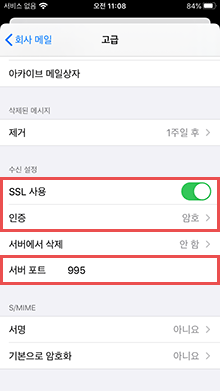
- 이제 메일을 받아봅니다.
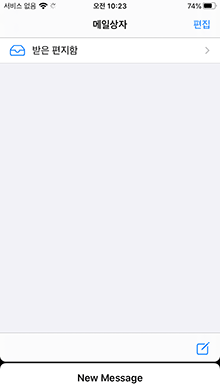
고객 지원 안내: 1544 - 4755
• hanbiro@hanbiro.com